Постоянное соединение с интернетом может увеличить расходы на связь, потому следует знать, как быстро отключить интернет.
- Зачем отключать интернет на телефоне
- Как отключить мобильный интернет на телефоне
- Как отключить интернет по Wi-Fi
- Как включить автономный режим
- Как настроить интернет с неверными параметрами
- Как запретить приложениям доступ в Интернет
- Как настроить лимит трафика
- Как отключить мобильный интернет у оператора
- Как отключить мобильный интернет в роуминге
- Как снова включить мобильный интернет
Зачем отключать интернет на телефоне
Подключение через мобильного оператора или беспроводную сеть Wi-Fi позволяет не только быстро выходить в сеть, общаться в мессенджерах, смотреть видео и так далее. С постоянным соединением связано несколько минусов, из-за которых пользователи предпочитают временно отключать интернет:
- повышенный расход заряда аккумулятора;
- внеплановые расходы ограниченного мобильного трафика;
- автоматические обновления приложений;
- постоянные уведомления от привязанных аккаунтов и сервисов;
- переход к другой SIM-карте (полное отключение услуги у оператора);
- требования местоположения (например, в самолете).
Вне зависимости от причины, способы отключения на мобильных устройствах всегда одинаковые.
Инструкция подходит к смартфонам и планшетам под управлением ОС Android и iOS.
Как отключить мобильный интернет на телефоне
Соединение можно отключить за 2-3 нажатия в интерфейсе операционной системы. Разберем способы для Android и iOS.
Быстрый доступ
Первый способ подразумевает использование верхней «шторки» уведомлений. Пользователь Android должен провести пальцем по экрану сверху вниз и нажать на иконку «Мобильный интернет».
Владельцы устройств на операционной системе iOS 11 и выше могут отключать интернет одним нажатием в пункте управления. Нужная иконка отмечена на скриншоте.
Настройки телефона
Если на панели быстрого доступа в Android нет нужной иконки, то отключить интернет можно через общие настройки телефона:
- Откройте меню и зайдите в настройки устройства.
- Зайдите в раздел «Сеть и Интернет».
- Откройте подраздел «Мобильная сеть».
- Отключите параметр, отвечающий за мобильный интернет. Если в вашем устройстве 2 SIM-карты, то перейдите к соседней вкладке и выполните такое же действие.
Внешний вид и названия некоторых пунктов меню на Android могут незначительно отличаться из-за особенностей оболочки.
На устройствах Apple под управлением iOS также можно управлять подключением к сети через основные настройки:
- Зайдите в меню «Настройки».
- Перейдите к «Сотовая связь».
- Отключите параметр «Сотовые данные».
Выключение описанными способами никак не влияет на связь (звонки и SMS-сообщения).
Как отключить интернет по Wi-Fi
Подключение к точке доступа Wi-Fi может негативно сказаться на уровне заряда батареи. Также передача данных через незащищенные беспроводные сети ставит под угрозу безопасность вашей информации.
Быстрый доступ
Как и в случае с мобильной сетью, отключение осуществляется быстрым и полным способами. На Android проведите по экрану сверху вниз и на панели быстрого доступа найдите иконку Wi-Fi. Нажмите на нее один раз.
На смартфонах с iOS можно управлять Wi-Fi через специальный центр быстрого доступа. Проведите по экрану снизу вверх в iOS 11 и ниже, а в iOS 12 и выше проведите сверху вниз в правой части экрана телефона. Затем нажмите на отмеченную иконку.
Настройки телефона
Полный способ деактивации Wi-Fi подразумевает использование настроек телефона. На Android нужно сделать следующее:
- Откройте настройки телефона через рабочий стол или меню.
- Зайдите в «Сеть и Интернет».
- Нажмите на пункт Wi-Fi и выключите данную опцию. Соединение с точкой доступа тут же разорвется.
Чтобы убрать подключение к Wi-Fi на устройстве с iOS через главное меню, необходимо сделать так:
- Открыть «Настройки».
- Зайти в раздел Wi-Fi.
- Переключить параметр в неактивное положение.
Как включить автономный режим
Если предыдущие способы предназначены для отключения только интернета, то автономный режим (режим полета) избавляет и от мобильной связи. Активируется данная функция также просто. На Android-смартфоне необходимо открыть быстрый доступ свайпом вниз и нажать по иконке самолета. Также на некоторых версиях ОС и оболочках вызвать меню можно через длительное нажатие клавиши питания. Отключается режим повторным нажатием данной кнопки.
Владельцы iPhone могут активировать авиарежим через центр управления с помощью нажатия на кнопку с иконкой самолета.
Как настроить интернет с неверными параметрами
Некорректные параметры, заданные по умолчанию после подключения SIM-карты, не позволяют получить доступ к сети. У пользователя есть два варианта решения проблемы – повторное получение данных от оператора и ручная настройка.
Чтобы вручную задать параметры точки доступа на Android, необходимо сделать так:
- Откройте настройки и зайдите в «Мобильная сеть».
- В расширенных настройках выберите пункт «Точки доступа (APN)».
- Нажмите кнопку добавления точки доступа.
- Впишите параметры из таблицы, представленной ниже. Пункты, которые пропущены, оставить пустыми.
- Сохраните новые параметры.
Для пользователей iOS:
- Через настройки откройте раздел «Сотовая связь».
- Зайдите в «Параметры данных».
- Нажмите на пункт «Сотовая сеть передачи данных».
- Впишите сведения из таблицы снизу. Сохраните настройки.
| МТС | Мегафон | Билайн | Теле2 | Yota | |
| Ручные настройки | APN: internet.mts.ru Имя пользователя: mts Пароль: mts | APN: internet Имя: megafon Имя пользователя: gdata Пароль: gdata | APN: internet.beeline.ru Имя пользователя: beeline Пароль: beeline | APN: internet.tele2.ru Имя пользователя: TELE2 | APN: internet.yota Имя: YOTA |
| Автоматические настройки (через звонок оператору) | 0890 | 0505 | 0611 | 611 | 8-800-550-00-07 |
Если ручные параметры не помогли решить проблему, то обратитесь в службу поддержки. Возможно, оператор поменял данные настроек. Попросите сотрудника горячей линии выслать на ваш номер SMS с актуальными параметрами.
Как запретить приложениям доступ в Интернет
Иногда пользователю не нужно полностью отключаться от сети, но желательно ограничить доступ в некоторых приложениях. Таким способом, например, вы можете избавиться от лишней траты трафика в программах и играх, требующих постоянного соединения с глобальной сетью. Настроить эту функцию можно штатными средствами Android и iOS.
На iOS
Ограничение на iPhone включается следующим образом:
- Зайдите в настройки смартфона.
- Нажмите на пункт «Сотовая связь».
- Пролистайте список настроек до перечисления приложений в разделе «Сотовые данные для:».
- Нажмите на переключатель напротив названия нужной программы или игры.
Также на iOS есть альтернативный вариант настройки приложений:
- Зайдите в основные настройки.
- Пролистайте параметры до списка установленных приложений.
- Откройте нужную программу и отключите пункт «Сотовые данные».
На Android
Рассмотрим действия по запрету доступа к сети на операционной системе Android:
- Откройте настройки телефона.
- Зайдите в «Приложения и уведомления». Также данный раздел может называться просто «Приложения».
- Найдите и откройте нужную программу или игру.
- Зайдите в подраздел «Передача данных».
- Выключите параметр «Фоновый режим», чтобы запретить самостоятельный доступ приложения к интернету. Теперь программа обратится к сети только по указанию пользователя.
На Android существует ряд сторонних приложений для управления трафиком. Можно ограничить деятельность программ через брандмауэр DroidWall и подобные средства.
Как настроить лимит трафика
Если тариф подразумевает ограничение мобильного трафика, то лучше задать его в настройках телефона, чтобы не разориться на перерасходе. Так пользователю не придется контролировать мегабайты вручную, поскольку телефон самостоятельно отключит интернет при достижении лимита. На Android данная процедура выполняется так:
- Зайдите в настройки устройства.
- Откройте раздел «Сеть и Интернет».
- Перейдите к настройкам «Передача данных».
- Откройте «Предупреждения и лимит» и активируйте опцию лимита трафика.
- Укажите желаемое ограничение в мегабайтах или гигабайтах.
В операционной системе iOS нет встроенного инструмента для ограничения трафика. Смартфон лишь собирает статистику, но никак не блокирует доступ в интернет или предупреждает владельца. Для настройки и получения уведомлений можно воспользоваться сторонним приложением Data Widget.
Как отключить мобильный интернет у оператора
Если использование глобальной сети с текущей SIM-карты не планируется, то лучше всего отключить услугу через мобильного оператора. Для управления услугами можно воспользоваться бесплатной горячей линией, сообщением на определенный номер, автоматическим USSD-запросом, официальными приложением и личным кабинетом.
Следует отталкиваться от используемого мобильного оператора и конкретного тарифа, поскольку SMS и USSD-команды отличаются в зависимости от подключенных услуг. Вы можете получить информацию о своем интернете через личный кабинет Билайн, МТС, Мегафон, Теле2, Yota.
Также воспользуйтесь одноименным мобильным приложением от оператора, которое можно бесплатно скачать через магазины Play Market и App Store.
Как отключить мобильный интернет в роуминге
При нахождении в роуминге за границей пользователь может отключить интернет любым из описанных методов. Но не всегда владельцы смартфонов вспоминают о необходимости выключения сети, в результате чего сталкиваются с перерасходом трафика и большим долгом перед оператором. В Android можно активировать автоматическое ограничение интернета в роуминге. Для этого зайдите в настройки «Мобильная сеть» и отключите параметр «Роуминг».
На iOS процедура практически идентична Андроиду. Откройте раздел настроек «Сотовая связь» и выключите пункт «Роуминг данных».
Как снова включить мобильный интернет
Мобильный интернет на самом телефоне включается заново повторным нажатием на те же кнопки и пункты меню, описанные в начале данной инструкции. Если речь идет о подключении к Wi-Fi, то необходимо выбрать найденную точку доступа после включения опции и ввести пароль от нее при необходимости.
Управление мобильным интернетом осуществляется как штатными средствами смартфона, так и через услуги вашего оператора. В случае с Wi-Fi доступно только отключение и подключение к точкам доступа. Знайте обо всех методах регулирования интернета, тарифа и ограничений, чтобы держать под контролем деятельность приложений и расход трафика.


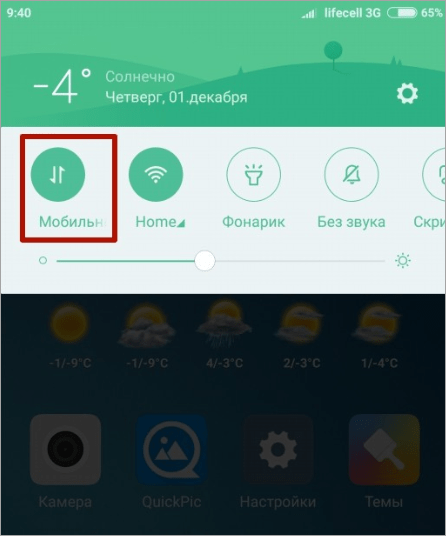
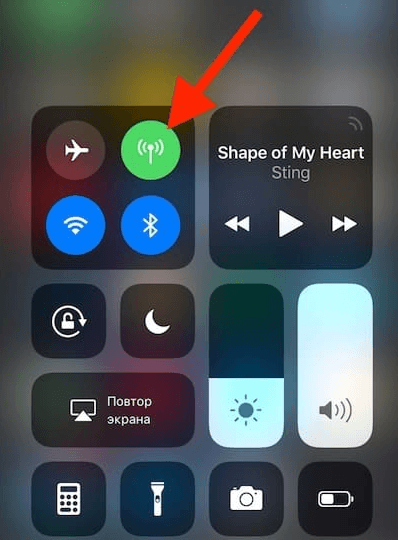
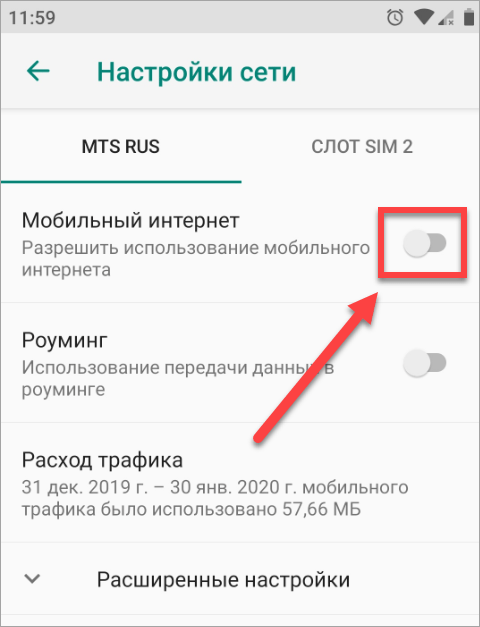
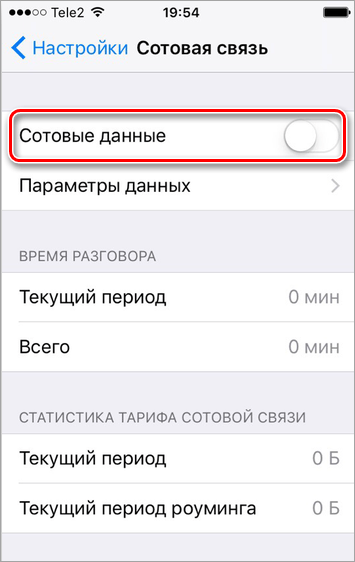
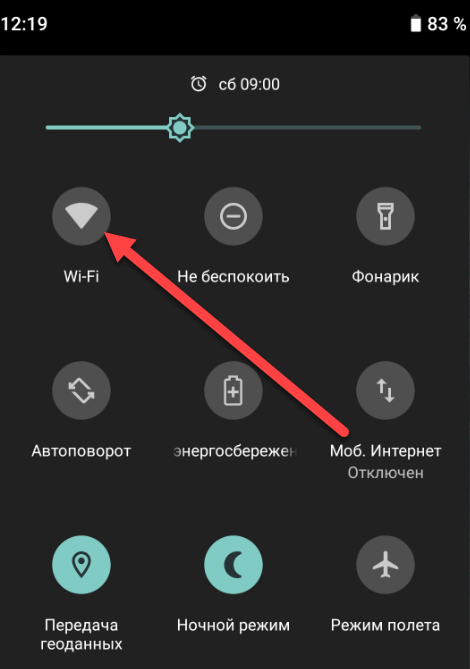
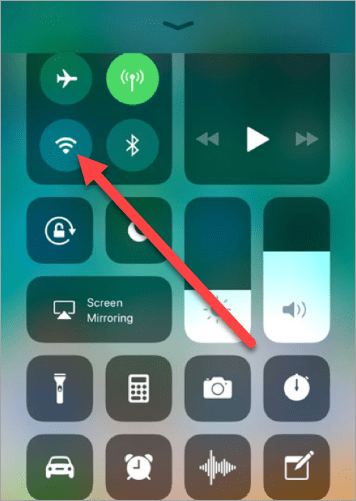
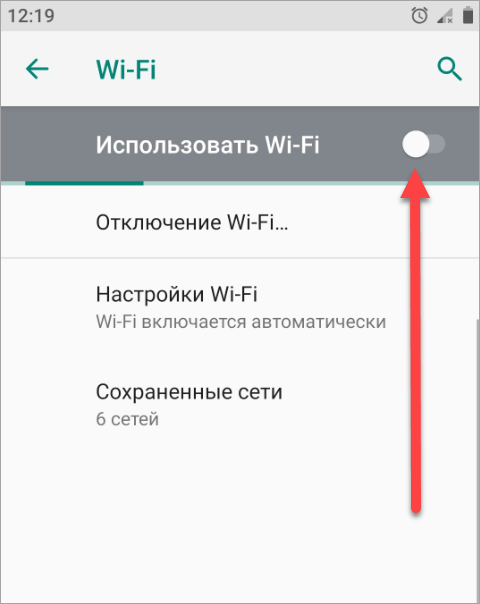
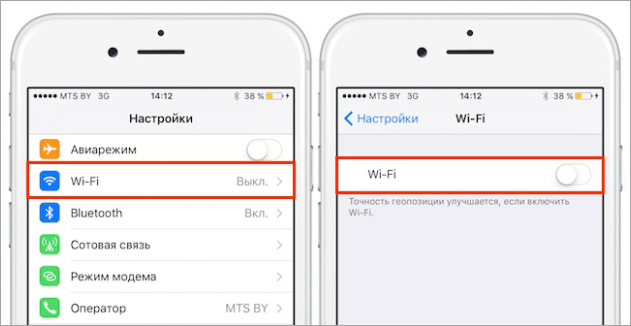
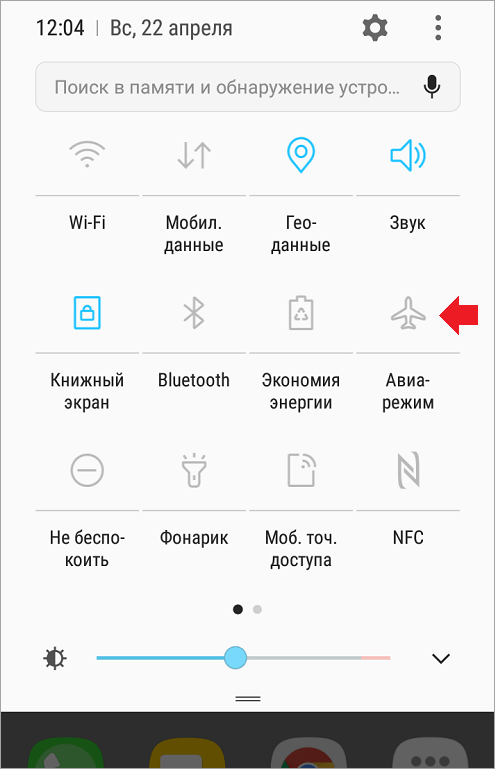
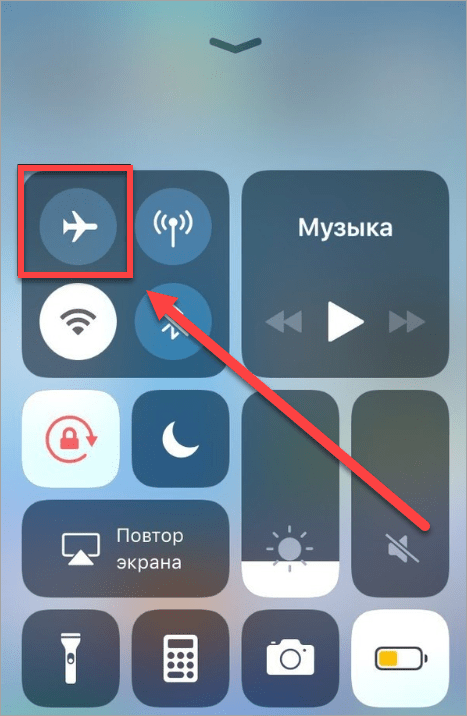
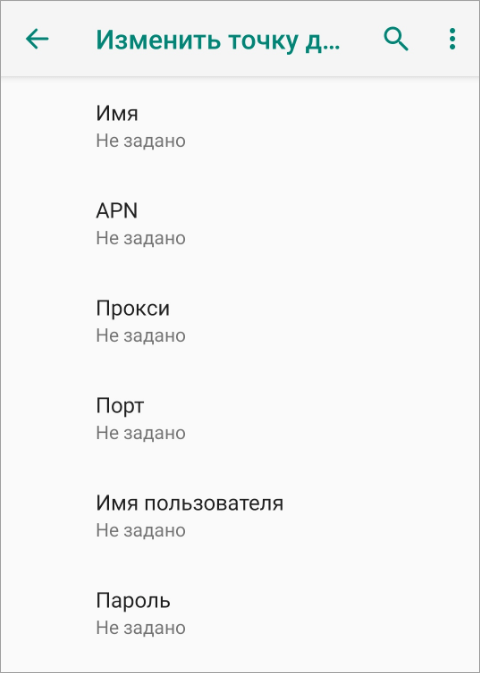
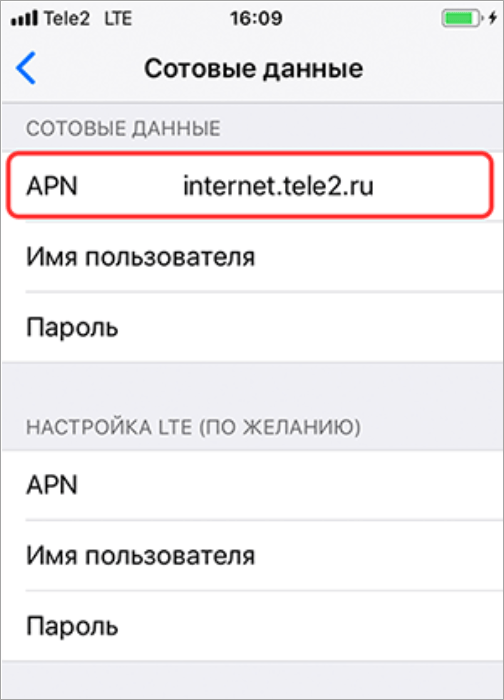
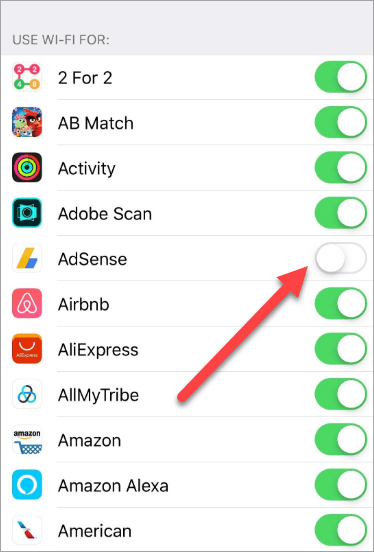
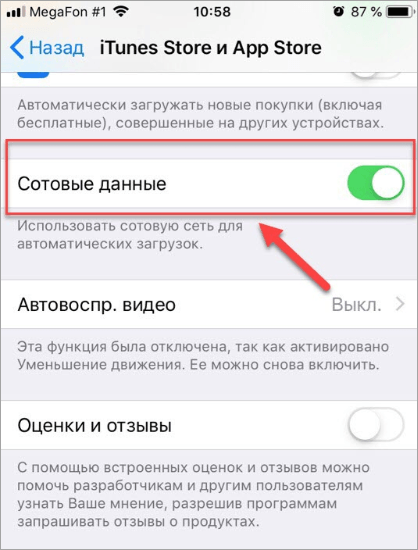
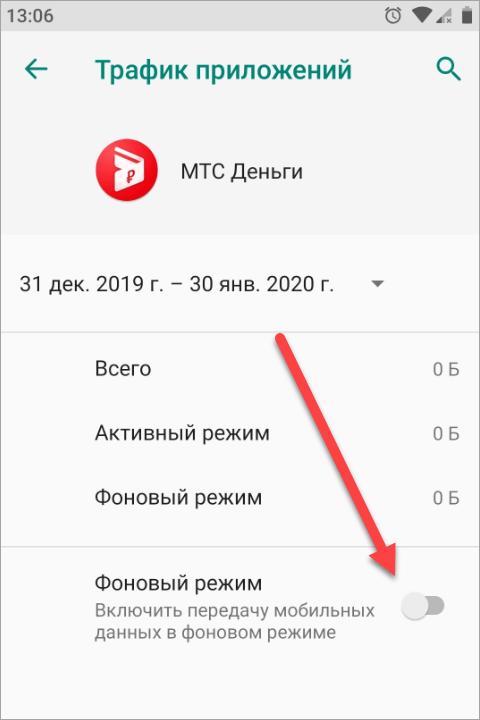
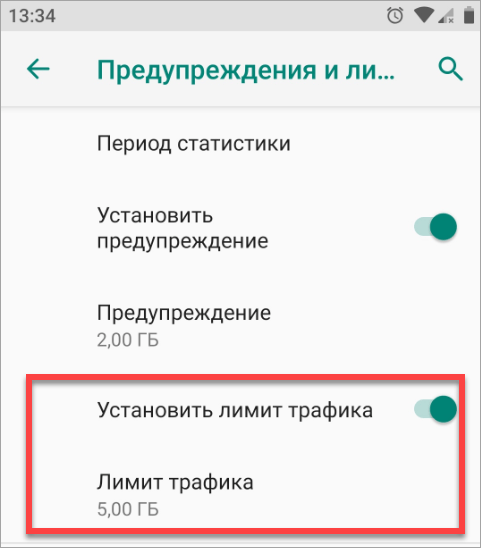
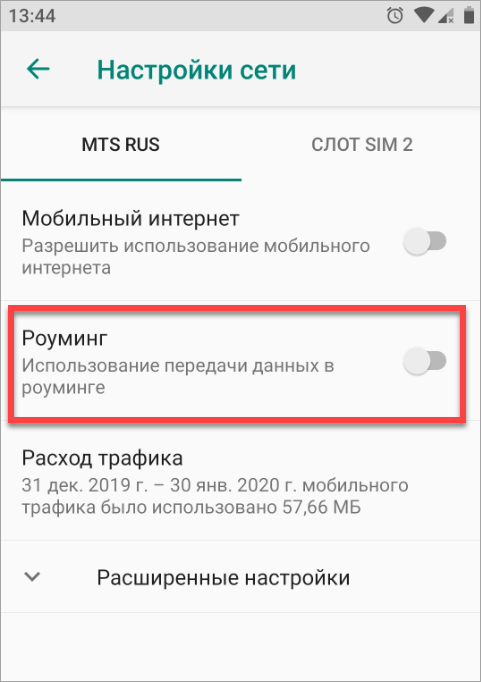
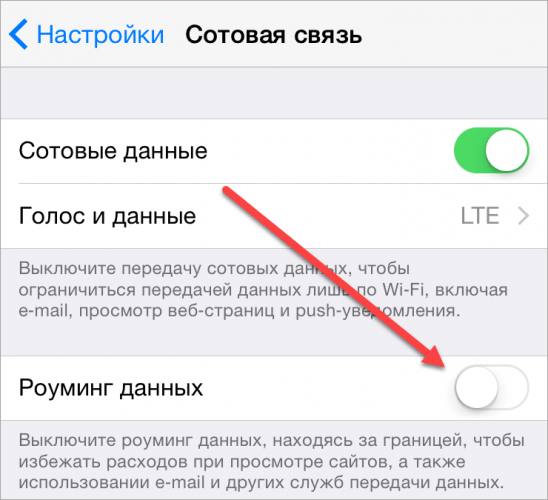
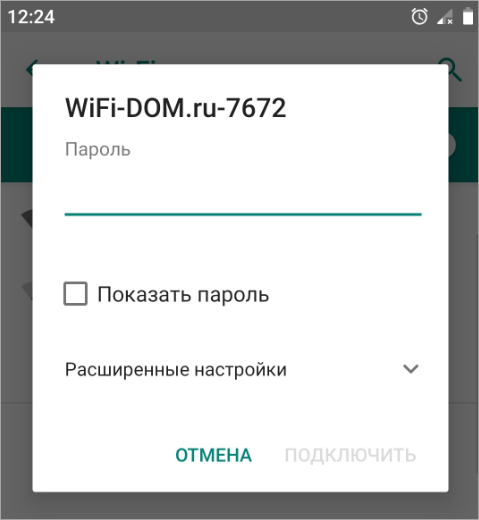



Смартфон на Андроид 4.4.2 мобильный интернет отключен. Почему используют батарею по 33% «Режим ожидания» » Связь с сетью» и WLAN